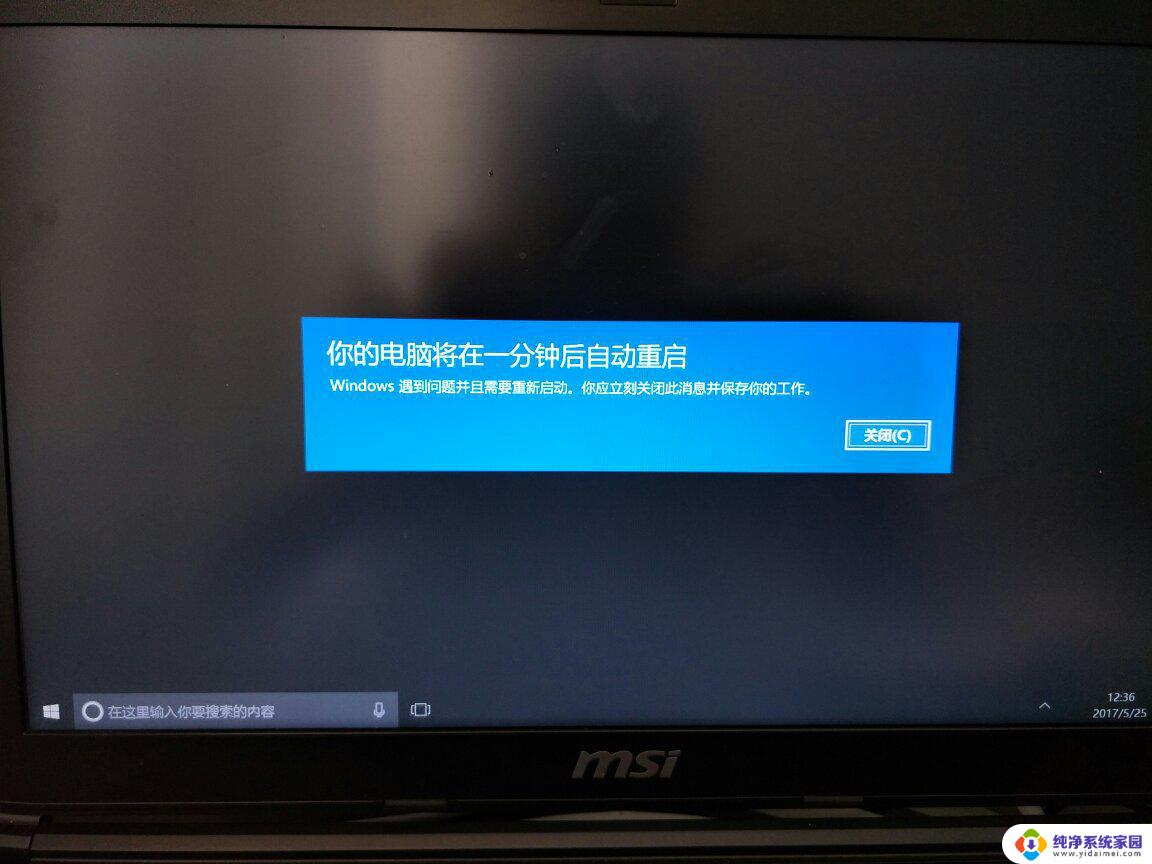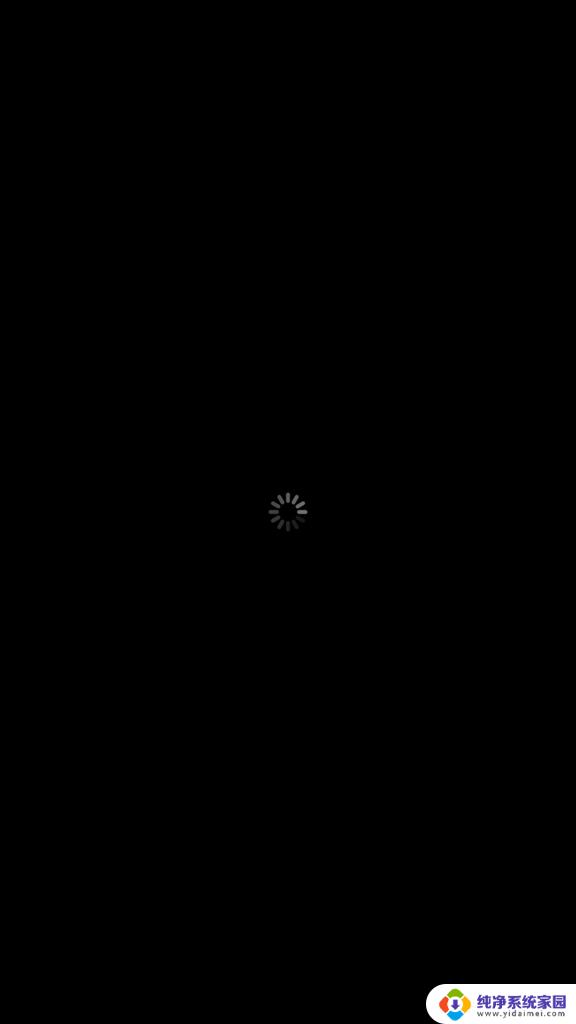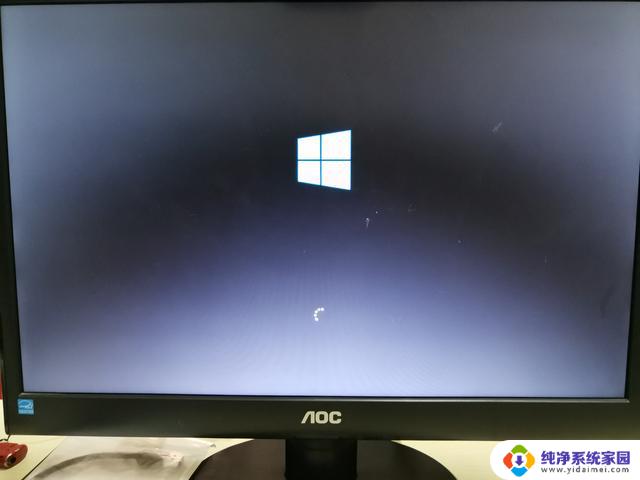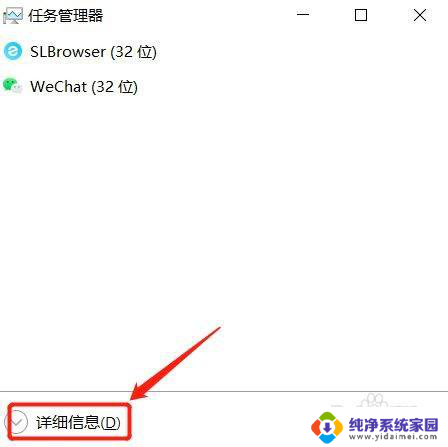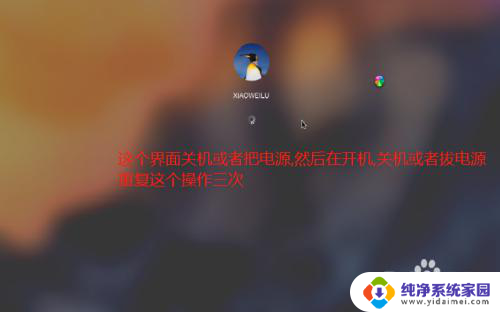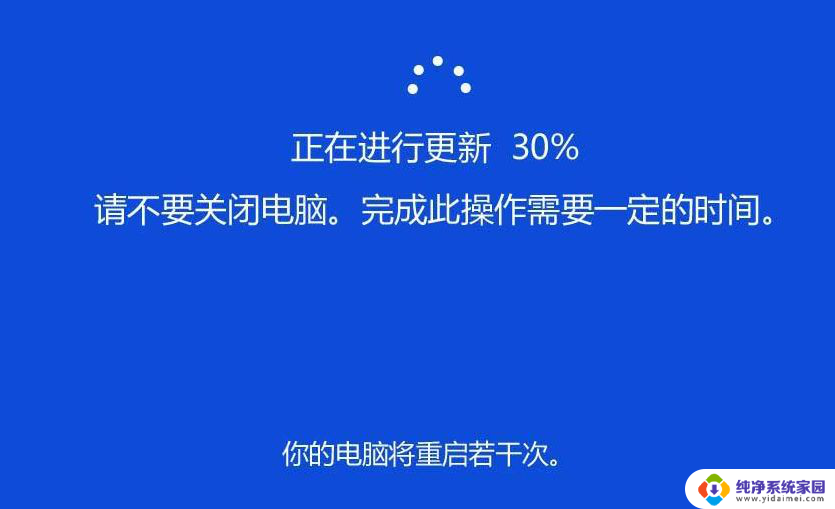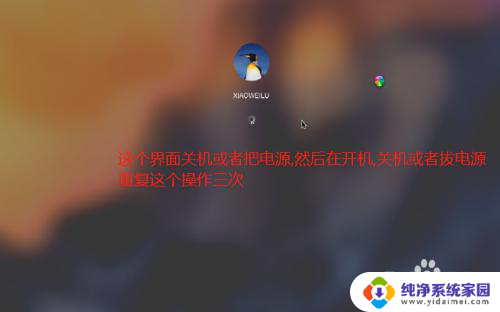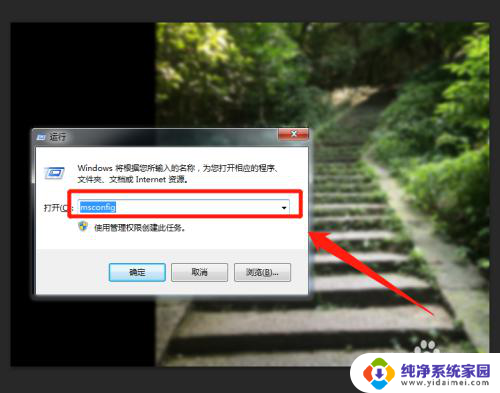华硕电脑开机一直转圈圈怎么办 win10开机一直加载不进入桌面怎么办
当华硕电脑开机一直转圈圈,或者win10开机一直加载不进入桌面时,可能是由于系统故障、软件冲突或硬件问题所致,此时我们可以尝试通过重启电脑、进入安全模式、修复系统错误或卸载最近安装的软件等方法来解决这些问题。如果以上方法仍无法解决,建议及时联系专业技术人员进行进一步的诊断和处理,以确保电脑正常运行。
方法如下:
1.在登录界面,长按电源键关机,重复三次,进入恢复界面,点击“查看高级修复选项”。
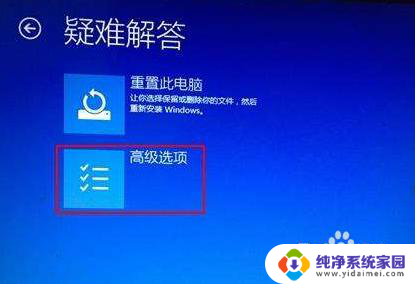
2.点击“疑难解答-高级选项-启动设置-重启”,然后按F4选择“启用安全模式”。

3.进入安全模式桌面后,打开控制面板。点击“卸载程序”,将这之前安装过的硬件驱动和软件全部卸载。
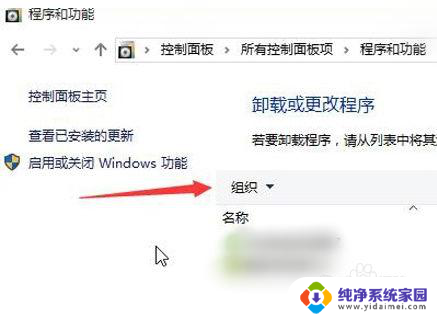
4.如果不确定哪些软件,可以按win+r打开运行。输入“msconfig”回车,打开系统配置。
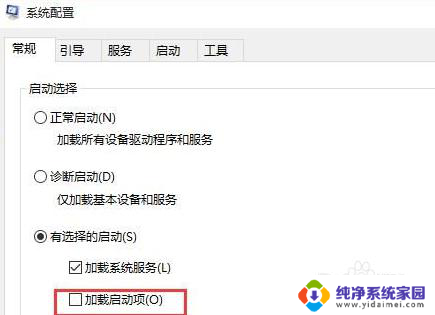
5.点击“常规-有选择的启动”,取消勾选“加载启动项”。然后点击“服务-隐藏所有Microsoft服务”,勾选后全部禁用。
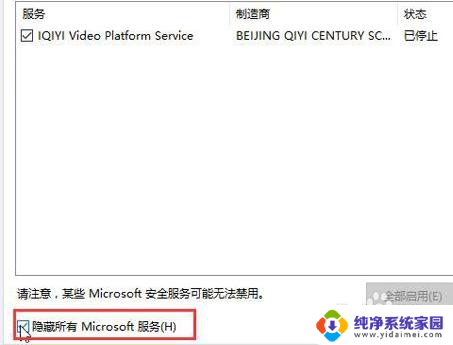
6.再点击“启动-打开任务管理器”,将启动项全部禁用,点击确定,最后重启系统即可。
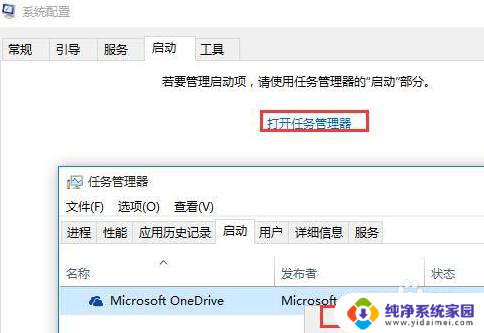
7.总结:
1.重复长按电源键关机,进入系统修复界面。
2.点击高级修复选项,进入启用安全模式。
3.打开系统配置,查看启动项,禁用启动项。
4.重启系统。
以上是关于华硕电脑开机一直转圈圈的解决方法,如果你遇到相同情况,可以按照以上方法解决。